Como definir o preço mínimo para venda nos Produtos do SIGE Cloud
O preço mínimo de venda é uma função importante adicionada após averiguar as necessidades dos nossos clientes. Auxiliando e impedindo que seja possível fazer uma venda, modificando o preço e, muitas vezes, aplicando descontos sem a autorização do gerente ou dono da loja. No entanto, com esta função, é possível “bloquear” a venda abaixo do valor mínimo, sendo necessário solicitar autorização ao administrador da conta para prosseguir.
Para isso, acesse o menu Cadastros, submenu Produtos.
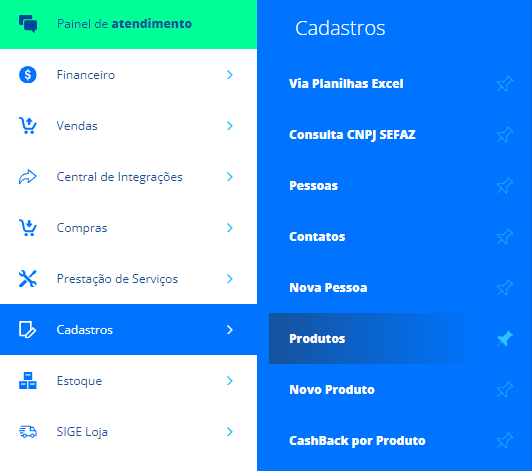
Em seguida, o sistema apresentará todos os produtos cadastrados no qual será necessário Editar o item desejado.
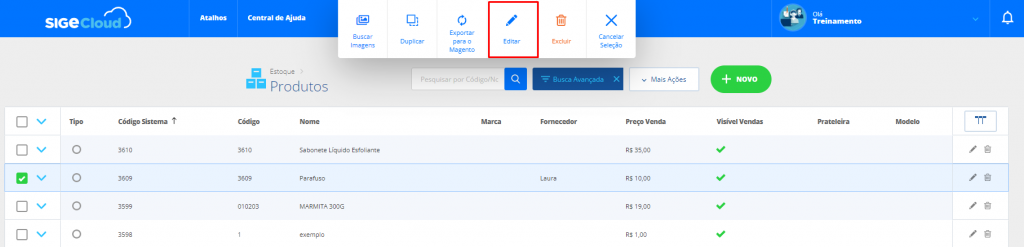
Agora, na seção Dados vá até a aba Custos e Precificação onde será possível localizar o campo Preço Mínimo Para Venda (R$).
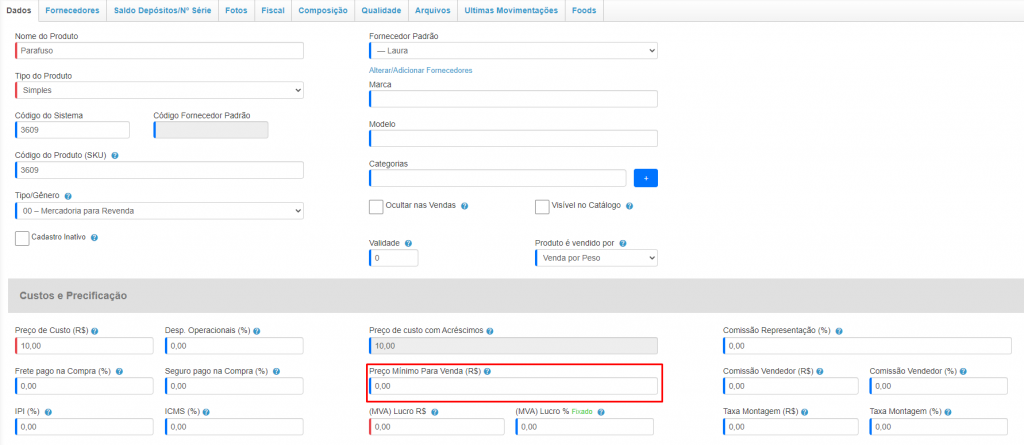
Logo, informe o valor no qual será definido como preço mínimo para venda. Mas fique atento! O preço mínimo para venda necessariamente deve ser menor que o preço de venda, pois assim o vendedor terá como margem de desconto a diferença de valor. Por exemplo, se uma caneta é vendida normalmente por R$10,00 e o preço mínimo está registrado como R$8,50, o vendedor oferecer desconto de até R$2,50.
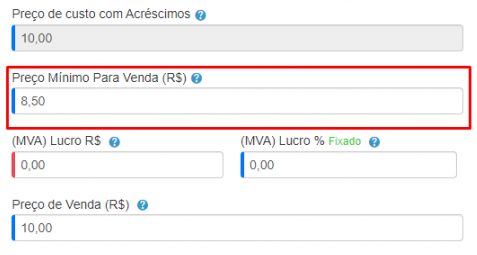
Em seguida, basta Salvar as alterações.
Para facilitar ainda mais o uso ao sistema, você também pode definir o preço mínimo de venda dos produtos através de uma planilha via Excel. Para isso, acompanhe o artigo e veja mais: Como editar Produtos através da Planilha Excel no SIGE Cloud.
Estando com o preço mínimo para venda definido em seus produtos, é chegado o momento de utilizar dessa configuração no sistema. Uma informação muito importante é que o usuário administrador, por ter todas as liberações no sistema, é livre desse bloqueio. Ou seja, no momento que o administrador efetuar uma venda com o valor menor do que o definido, esse será aceito pelo sistema e não emitirá nenhum alerta.
No caso dos usuários (vendedores, gerenciadores, coringas), esses por padrão serão bloqueados. Mas ainda, há possibilidade de permitir que o usuário realize vendas abaixo desse mínimo permitido. Para isso, acesse o menu lateral Configurações, submenu Usuários. Logo o sistema apresentará todos os usuários cadastrados no sistema, para dar continuidade edite o usuário a qual deseja ceder a permissão.
Agora, já no cadastro do usuário, vá até a seção Restrições de Acesso e busque pela opção Permitir Desconto Abaixo do Preço Mínimo do Produto, na qual deve estar habilitada para que o usuário editado possa vender abaixo do valor mínimo.
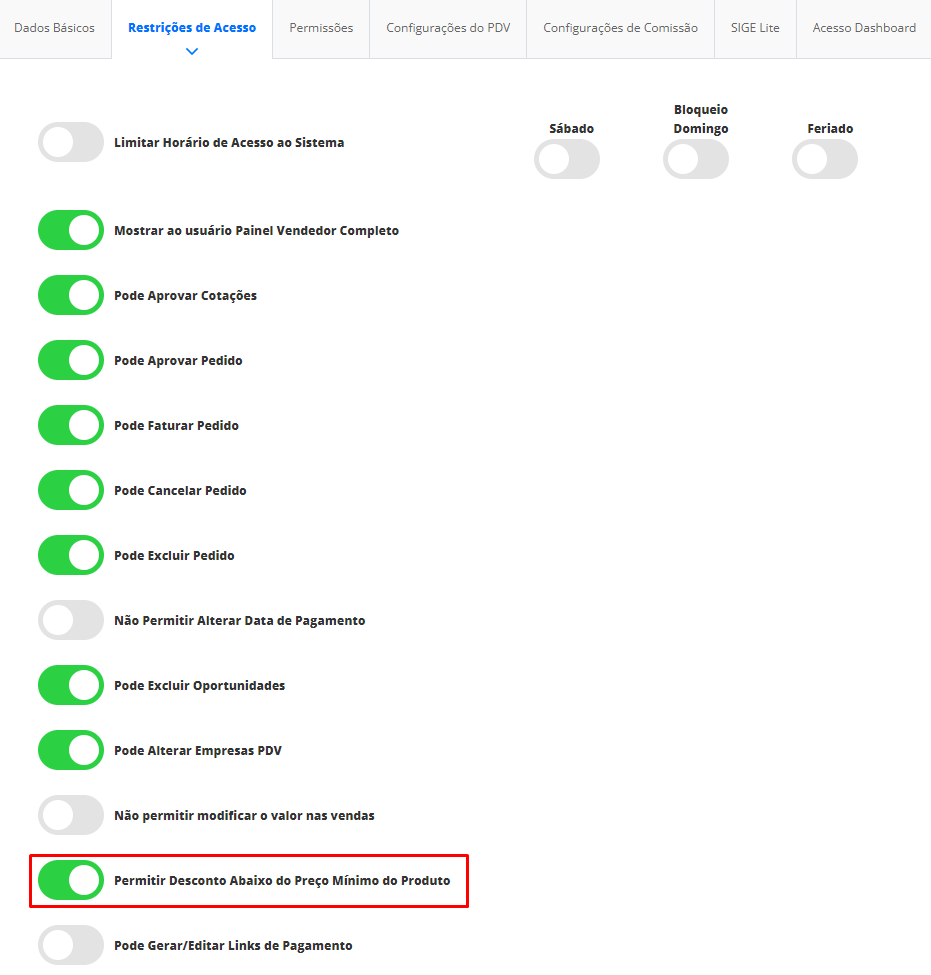
Restou alguma dúvida? Não tem problema! A nossa equipe de suporte é composta por especialistas que estão à disposição para lhe auxiliar no que for preciso. Para contatar nossa equipe, acesse o chat dentro do sistema ou nos envie um e-mail através do: suporte@sigeatende.com.br
